如何修復迪士尼夢幻谷在 Switch 上不斷崩潰的問題
已發表: 2023-06-28閱讀完整指南,找到快速解決 Windows 設備上的 Disney Dreamlight Valley 崩潰問題的最佳方法。
迪士尼夢幻光谷是最受歡迎的遊戲之一。 但最近,許多玩家開始遇到問題、延遲和其他令遊戲玩家煩惱的問題。 儘管經過了很多打磨,遊戲仍然達不到標準。 用戶在使用迪士尼夢幻光谷時遇到的最常見問題是遊戲經常意外終止或根本無法啟動。
手動識別 Dreamlight Valley 崩潰的問題可能是一項繁瑣的任務。 但現在不再是這樣了,因為以下教程不僅解釋了可能的原因,還解釋了該問題的相應解決方案。 因此,不浪費任何時間,讓我們開始我們的全面指南,了解如何解決迪士尼夢光穀不斷崩潰的問題。
針對 Dreamlight Valley 崩潰的可行修復
我們指南的以下部分提到了解決 Dreamlight Valley 崩潰問題的 100% 可靠且可行的修復方法。 無需全部應用,只需向下移動列表,直到問題得到解決。
修復 1:檢查遊戲要求
如果您的系統無法滿足遊戲的最低要求,則可能會出現 Disney Dreamlight 不斷崩潰的問題。 但是,要解決此問題,您必須檢查下面提到的最低和推薦的遊戲要求。
夢光谷最低系統要求:
操作系統: Windows 10(64位)
內存/RAM: 6GB
處理器:英特爾酷睿i3-540;AMD 羿龍 II X4 940
存儲空間: 10GB
顯卡: NVIDIA GeForce 9600 GT (512 MB) 或 AMD Radeon HD 6570 (1 GB)
DirectX:版本 10
夢光谷的推薦系統要求:
操作系統: Windows 10(64位)
內存/RAM: 6GB
處理器:英特爾酷睿i5-4690;AMD 銳龍 3 1300X
存儲空間: 10GB
顯卡: NVIDIA GeForce GTX 960 GT (4GB) 或 AMD Radeon R9 380 (4 GB)
DirectX:版本 10
如果遊戲要求和您的系統要求匹配,則 Dreamlight Valley 崩潰問題可能與此無關。 但是,您仍然可以嘗試下一組解決方案。
另請閱讀:如何修復 Windows PC 上的 Halo Infinite 不斷崩潰
修復 2:禁用全屏優化
令人驚訝的是,相當多的玩家聲稱關閉全屏優化已經解決了夢光谷開關崩潰的問題。 它在硬件從基礎到高級的個人計算機上運行得很好。
以下是禁用全屏優化並修復 Dreamlight Valley 不斷崩潰問題的步驟。
步驟 1:訪問計算機上包含 Disney Dreamlight Valley 程序的文件夾。
步驟 2:要訪問應用程序的“屬性”,請右鍵單擊它,然後選擇該選項。
第三步:現在轉到“兼容性”選項卡。
步驟 4:在這裡找到選項卡底部的“禁用全屏優化”選項,然後單擊複選框。
第 5 步:完成後,單擊“應用”按鈕保存更改。
現在嘗試一下游戲,看看它是否有效。 如果迪士尼夢光谷崩潰的開關問題仍然存在,請繼續閱讀以獲取更多解決方案。
另請閱讀:如何修復 Atomic Heart 在啟動時不斷崩潰的問題
修復 3:更新顯卡驅動程序
許多遊戲問題通常與過時或不正確的圖形驅動程序有關。 許多用戶報告說,最新的顯卡驅動程序更新修復了 Dreamlight Valley 崩潰問題。 要執行最新更新,您可以從製造商的官方網站下載或使用自動驅動程序更新工具。 手動過程非常耗時,並且需要基本的技術技能。 因此,為了簡化過程,您可以切換到自動驅動程序更新工具。
使用 Bit Driver Updater 進行自動顯卡驅動程序更新:
儘管網上有多種驅動程序更新工具,但 Bit Driver Updater 仍然是最可靠的選擇。 使用此軟件,您可以下載 WHQL 認證的驅動程序。 此外,它還提供在您方便的時間安排驅動程序下載的功能。 只需一鍵點擊即可下載所有待處理的驅動程序更新。 該工具還提供備份和恢復功能來跟踪所有系統驅動程序。
使用專業版,您可以獲得 24*7 客戶支持、一鍵下載等等。 此升級提供長達 60 天的完整退款保證。
通過 Bit Driver Updater 更新顯卡驅動程序的步驟:
第 1 步:下載下面的 Bit Driver 更新程序軟件。雙擊並應用說明以完成安裝。
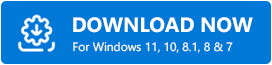
步驟 2:如果未自動開始掃描系統中待處理的驅動程序更新,則啟動軟件並單擊掃描驅動程序選項。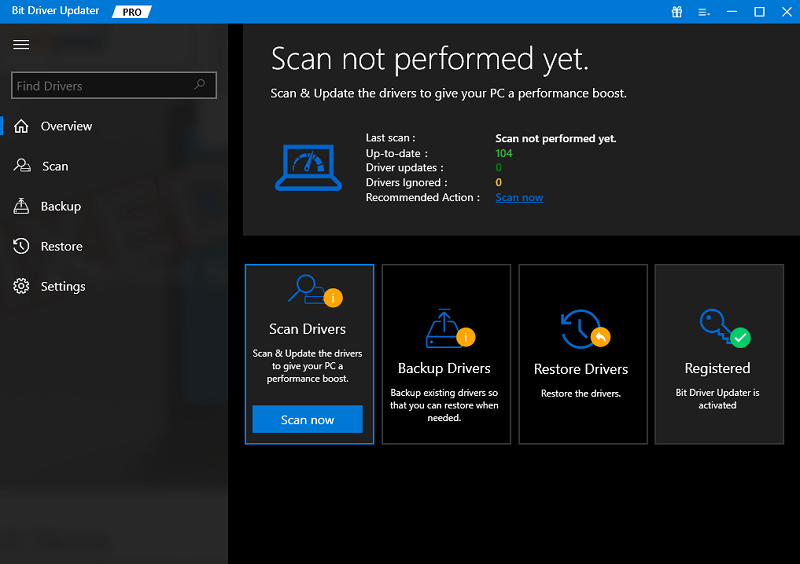

步驟 3:從結果中找到顯卡驅動程序,然後單擊更新驅動程序選項。此外,使用“全部更新”選項可以立即下載完整的驅動程序更新列表。
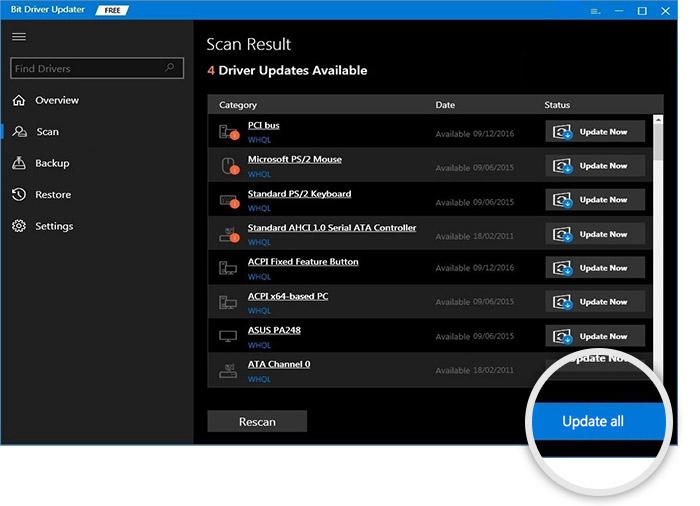
注意: “全部更新”選項僅適用於該工具的專業版用戶。免費版本允許一次更新一個驅動程序。
步驟 4:安裝下載的驅動程序更新並重新啟動以將其應用到您的設備上。
就是這樣。 現在,您的設備上將安裝最新的圖形驅動程序。 現在啟動遊戲並檢查迪士尼夢幻光谷持續崩潰的問題是否已修復。 如果問題仍然存在,請嘗試使用下一個修復程序。
另請閱讀:如何修復 Windows PC 上的森林之子崩潰問題
修復 4:下載待處理的 Windows 更新
現在,一些玩家報告說,升級 Windows 已經幫助他們解決了 Dreamlight Valley 開關崩潰的問題。 Microsoft 提供 Windows 更新以確保修復錯誤並提高速度。 雖然 Windows 更新可以自動安裝,但最好定期檢查更新。
以下是您如何在 Windows 設備上檢查和下載待處理的更新,以修復 Disney Dreamlight Valley 不斷崩潰的問題。
第 1 步:在任務欄上的搜索部分中寫入“設置”。現在選擇合適的選項來啟動“設置”。
第 2 步:轉到左側面板中的“Windows 更新”選項卡。
第 3 步:現在按“檢查更新”按鈕。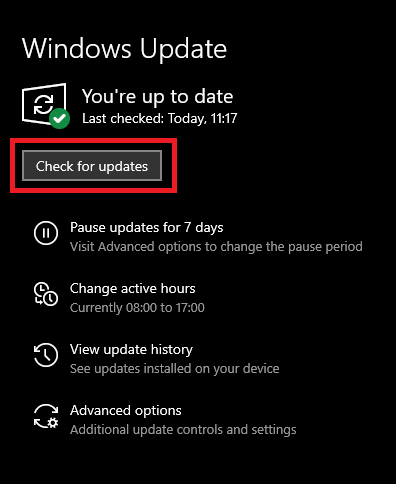
當 Windows 的搜索和下載(如果有)完成時,重新啟動以使它們生效。 系統重新啟動後,檢查 Dreamlight Valley 不斷崩潰的 Disney 問題是否已解決。 如果沒有,請繼續尋求進一步的解決方案。
另請閱讀:如何修復 Windows PC 上的《戰地 5》崩潰問題
修復5:檢查遊戲文件的完整性。
遊戲崩潰的另一個原因是遊戲安裝有缺陷或不完整。 檢查遊戲文件的功能將幫助您找到丟失或損壞的遊戲文件,以便您在計算機上正確安裝這些文件。
第 1 步:啟動迪士尼夢幻光谷。
第 2 步:借助齒輪圖標打開遊戲設置。
步驟3:單擊“啟動完全修復”選項。
步驟 4:在出現的對話框中單擊“是”,然後等待該過程完成。
另請閱讀:霍格沃茨舊版在 Windows PC 上崩潰
修復 6:在 Steam 上恢復損壞的文件
如果任何 Steam 文件損壞,最終可能會導致 Disney Dreamlight Valley 不斷崩潰的問題。 然而,解決這個問題非常簡單。 就是這樣
第 1 步:重新啟動計算機後啟動 Steam。
第 2 步:單擊相關選項以訪問您的圖書館。之後,從右鍵單擊 Disney Dreamlight Valley 時出現的上下文菜單中選擇“屬性” 。
步驟 3:從本地文件部分選擇驗證遊戲文件完整性的選項。
完成後,您需要重新啟動 Steam 和遊戲。 如果迪士尼夢幻光谷崩潰開關問題仍然存在,請轉到下一個修復。
另請閱讀:如何解決 Windows PC 上的 DOOM Eternal 崩潰問題
修復 7:強制關閉後台應用程序
如果後台運行多個任務,迪士尼夢幻穀不斷崩潰,就會出現問題。 因此,為了結束後台發生的操作,您需要啟動任務管理器。
- 右鍵單擊任務欄上的任意位置,然後從上下文菜單中選擇任務管理器選項。
- 現在,在“進程”選項卡下,您應該終止任何您認為毫無意義且無緣無故佔用資源的進程。
- 為此,只需選擇要結束的任務,然後單擊屏幕右下角的“結束任務”按鈕即可。
完成後,啟動遊戲以確定 Dreamlight Valley 崩潰的開關問題是否已解決。 但是,如果解決方案沒有幫助,請嘗試使用底層修復。
另請閱讀:如何修復 Windows PC 上的 Slime Rancher 2 崩潰問題
修復 8:禁用疊加
由於需要大量的系統資源,某些覆蓋應用程序可能會降低計算機的性能,甚至導致遊戲崩潰。
因此,在運行該程序之前,我們建議您退出任何不必要的後台應用程序。 這可能會影響遊戲的性能或穩定性。
請按照以下說明禁用疊加並解決 Dreamlight Valley 崩潰問題。
第 1 步:啟動 Discord 並選擇位於窗口最底部的齒輪圖標。
步驟 2:從左側菜單中選擇“遊戲疊加” ,然後停用“使用遊戲內疊加”選項。
現在啟動遊戲,檢查該解決方案是否有助於解決 Disney Dreamlight Valley 崩潰錯誤。
另請閱讀:如何修復 Windows PC 拆解不斷崩潰的問題
迪士尼夢光谷崩潰:已修復
就是這樣。 希望我們的上述指南可以幫助您解決設備上的 Dreamlight Valley 崩潰問題。 請確保按照列出的順序執行解決方案,以節省您的時間並享受不間斷的遊戲體驗。 然而,對於大多數用戶來說,最新的顯卡驅動程序更新已經解決了這個問題。 使用位驅動程序更新程序不僅可以自動更新顯卡,還可以自動更新所有其他系統驅動程序。
仍然面臨問題嗎? 在下面的部分中填寫您的問題或疑慮。 如果您發現需要該指南,請務必訂閱我們的博客以獲取更多技術文章和更新。 在 Facebook、Instagram、Twitter 或 Pinterest 上關注我們,不錯過任何內容。
